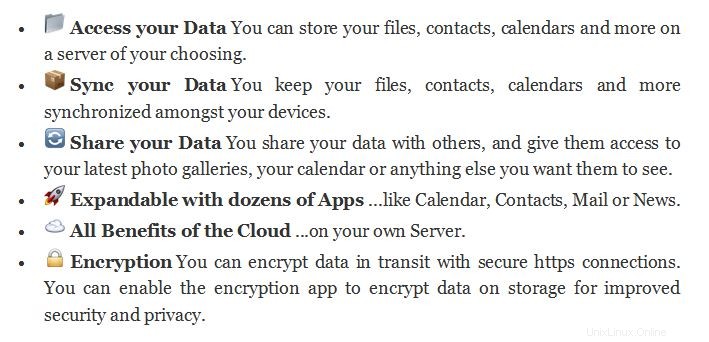Nextcloud es una solución de alojamiento de archivos gratuita y de código abierto que permite a los usuarios conservar y sincronizar sus archivos, correos electrónicos, contactos y calendarios desde sus dispositivos móviles y clientes de escritorio con el servidor de nextcloud. Nextcloud es fundado por el cofundador de ownCloud 'Frank Karlitschek ‘
Algunas de las características clave de Nextcloud se enumeran a continuación:
Requisitos para instalar Nextcloud en RHEL 7 y CentOS 7
- Mínimo de 512 MB de RAM
- Servidor web:Apache (httpd) / Nginx
- Servidor de base de datos:MariaDB / MySQL / PostgreSQL
- PHP 5.4+
Consulte los siguientes pasos para instalar y configurar Nextcloud 9 en CentOS 7.x y RHEL 7.x
Paso:1 Instale Apache Web Server, PHP y sus paquetes dependientes.
Use el siguiente comando yum para instalar Apache Web Server (httpd), paquetes PHP y sus otros paquetes dependientes.
En los repositorios predeterminados de CentOS y RHEL, los paquetes PHP 5.4 están disponibles
[[email protected] ~]# yum install httpd php php-mysql sqlite php-dom php-mbstring php-gd php-pdo php-json php-xml php-zip php-gd curl php-curl php-mcrypt php-pear
Inicie y habilite el servicio del servidor web Apache usando el comando systemctl debajo:
[[email protected] ~]# systemctl start httpd ; systemctl enable httpd
Paso:2 Instalar y configurar la base de datos MariaDB para Nextcloud
Ejecute el siguiente comando yum para instalar la base de datos MariaDB.
[[email protected] ~]# yum install -y mariadb-server mariadb
Inicie y habilite el servicio de base de datos MariaDB
[[email protected] ~]# systemctl start mariadb; systemctl enable mariadb
Ejecute el siguiente comando para establecer la contraseña de root para MaraiDB y configure otros parámetros, como eliminar la base de datos de prueba y no permitir el inicio de sesión de root más remoto
[[email protected] ~]# mysql_secure_installation
Cree una base de datos con el nombre 'nextcloud_db '. Conéctese a la base de datos con el comando mysql desde la terminal y ejecute el siguiente comando
[[email protected] ~]# mysql -u root -p Enter password: Welcome to the MariaDB monitor. Commands end with ; or \g. Your MariaDB connection id is 10 Server version: 5.5.47-MariaDB MariaDB Server Copyright (c) 2000, 2015, Oracle, MariaDB Corporation Ab and others. Type 'help;' or '\h' for help. Type '\c' to clear the current input statement. MariaDB [(none)]> create database nextcloud_db; Query OK, 1 row affected (0.00 sec) MariaDB [(none)]>
Cree un usuario de base de datos (nxtuser ) y otorgue todos los privilegios al usuario en la base de datos 'nextcloud_db ‘
MariaDB [(none)]> grant all on nextcloud_db.* to 'nxtuser'@'localhost' identified by '[email protected]#'; Query OK, 0 rows affected (0.00 sec) MariaDB [(none)]> FLUSH PRIVILEGES; Query OK, 0 rows affected (0.00 sec) MariaDB [(none)]> exit Bye [[email protected] ~]#
Paso:4 Descarga la última versión de NextCloud
Hay dos formas de descargar la última versión de nextcloud. Vaya al sitio oficial de nextcloud 'https://download.nextcloud.com/server/releases/' y descargue su última versión o podemos descargarlo desde la línea de comando del servidor usando el siguiente comando wget
[[email protected] ~]# wget https://download.nextcloud.com/server/releases/nextcloud-9.0.53.tar.bz2
[[email protected] ~]# yum install wget bzip2 -y
Extraiga el nextcloud descargado 'tar.biz2 ‘ archivo a la raíz del documento del Servidor Web (/var/www/html)
[[email protected] ~]# tar -jxpvf nextcloud-9.0.53.tar.bz2 -C /var/www/html/
Establezca los permisos requeridos en el directorio nextcloud y sus subdirectorios y archivos
[[email protected] ~]# cd /var/www/html/ [[email protected] html]# chown -R apache:apache nextcloud
Paso:5 abrir los puertos en el cortafuegos para nextcloud
En caso de que Firewall se esté ejecutando en su sistema, configure las siguientes reglas de firewall usando 'firewall-cmd ‘ comando.
[[email protected] ~]# firewall-cmd --permanent --zone=public --add-service=http [[email protected] ~]# firewall-cmd --permanent --zone=public --add-service=https [[email protected] ~]# firewall-cmd --reload
En mi caso, estoy poniendo selinux en modo permisivo usando el siguiente comando
[[email protected] ~]# setenforce 0
Hágalo permanente actualizando el siguiente parámetro en el archivo “/etc/sysconfig/selinux”
SELINUX=permissive
Paso:6 Ahora acceda al portal nextCloud desde el navegador web
Complete la instalación de nextcloud accediendo desde el navegador web.
http://
En mi caso, la dirección IP del servidor es "192.168.56.15"
Especifique el nombre de usuario como administrador y la contraseña que desea configurar, seleccione el tipo de base de datos como MariaDB y mencione el nombre de la base de datos, el usuario de la base de datos y sus credenciales. Una vez que haya terminado con la configuración, haga clic en finalizar configuración.
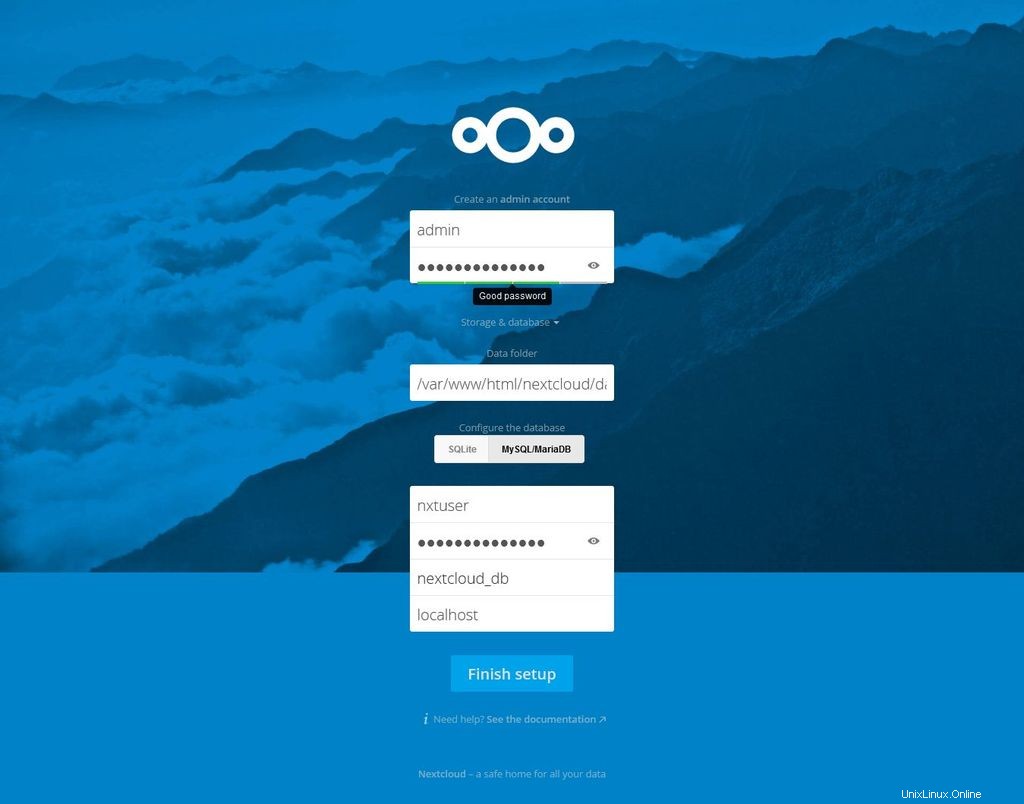
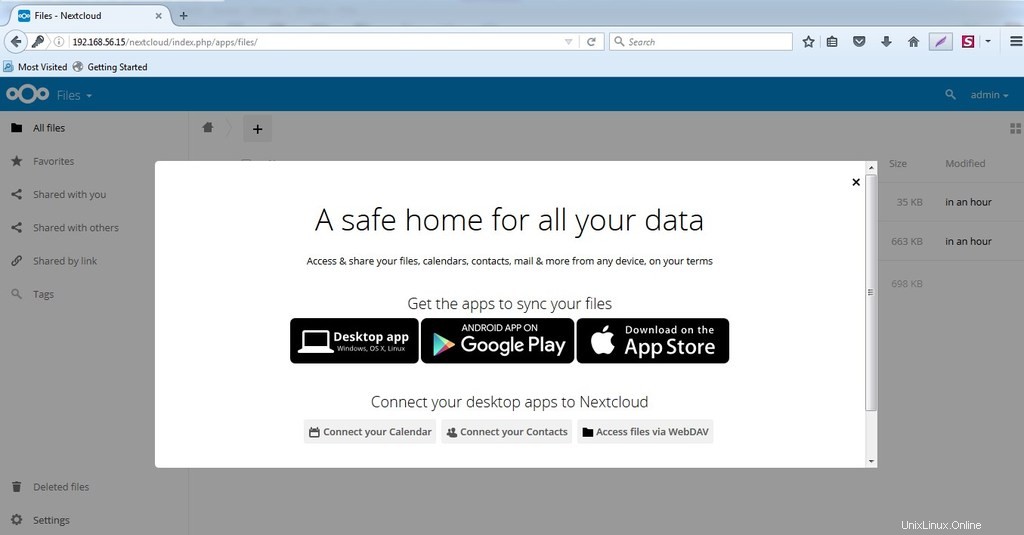
Seleccione la aplicación que usará para sincronizar sus archivos. También puede omitir esto haciendo clic en el símbolo de cruz (x).
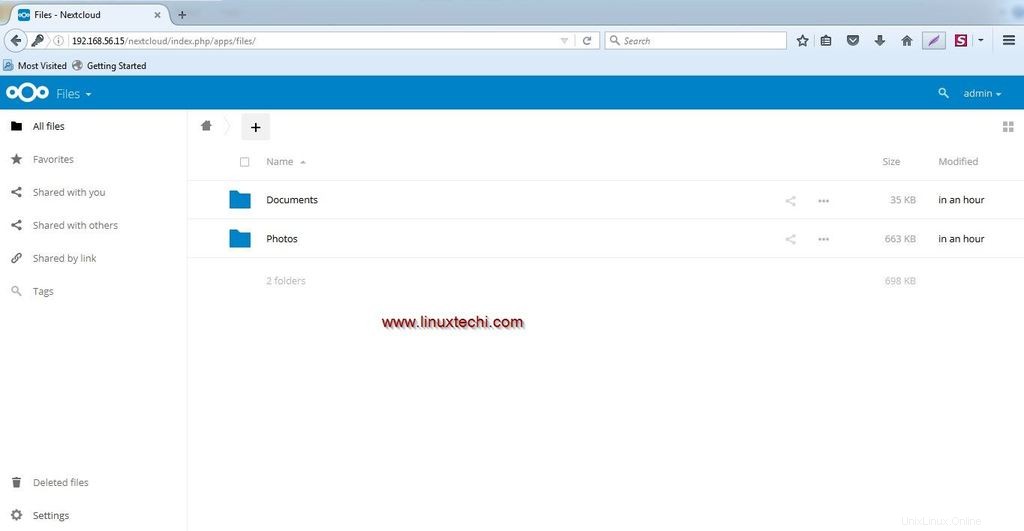
Paso:7 Cambie el límite de tamaño del archivo de carga para nextcloud.
De forma predeterminada, se puede cargar un máximo de 2 MB de archivo en nextcloud. Si desea cargar archivos de más de 2 MB, debemos cambiar el valor de algún parámetro en /etc/php.ini
[[email protected] ~]# vi /etc/php.ini ………………… post_max_size = 30M upload_max_filesize = 30M ………………………
Reinicie el servicio del servidor web
[[email protected] ~]# systemctl restart httpd
Ahora comience a cargar los archivos y compártalos con sus contactos
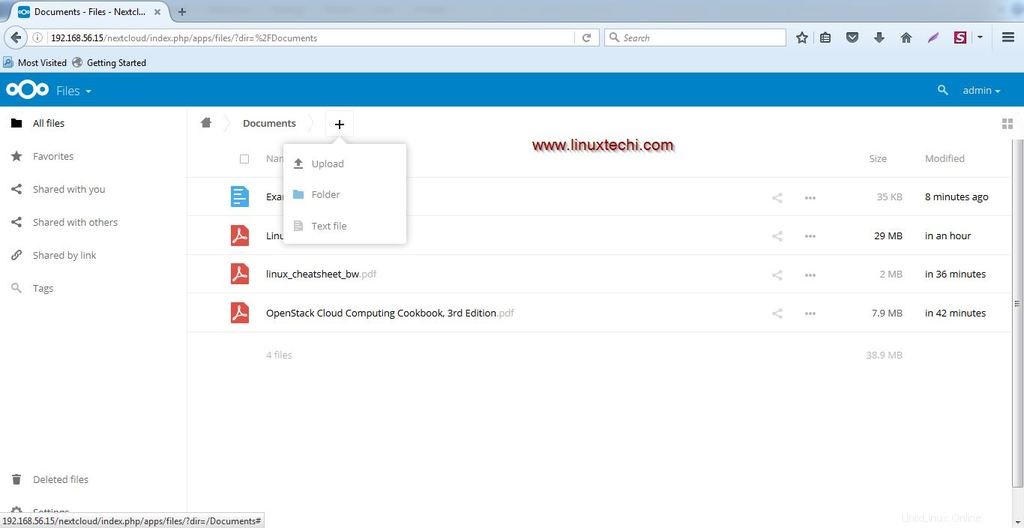
Eso es todo, explora Nextcloud y diviértete 🙂